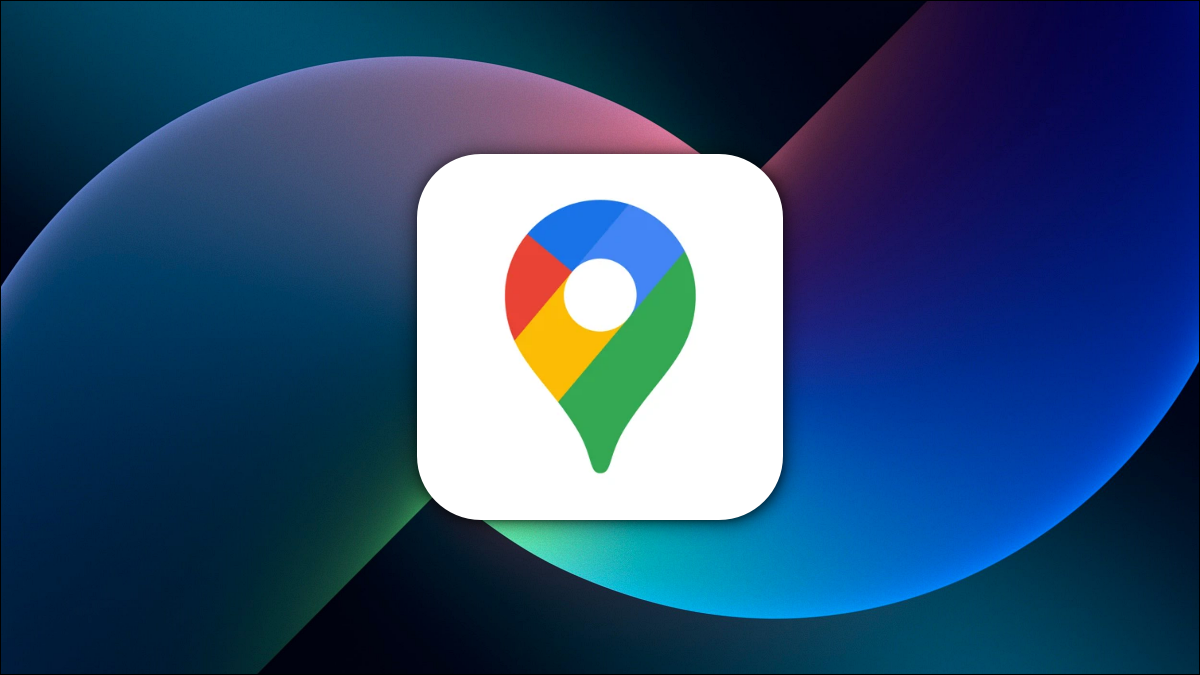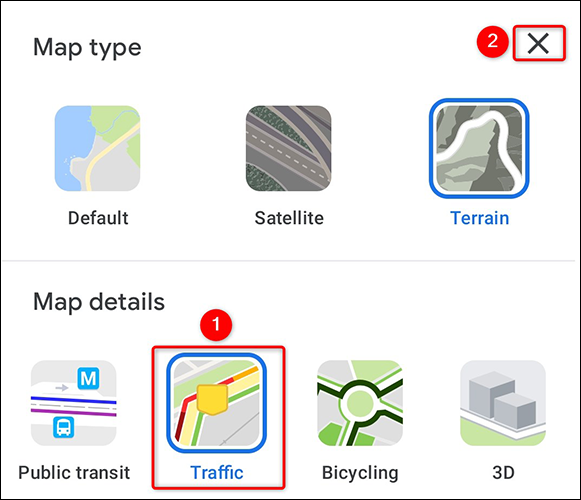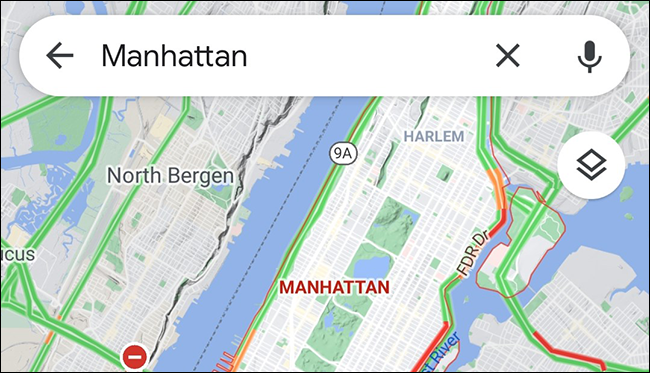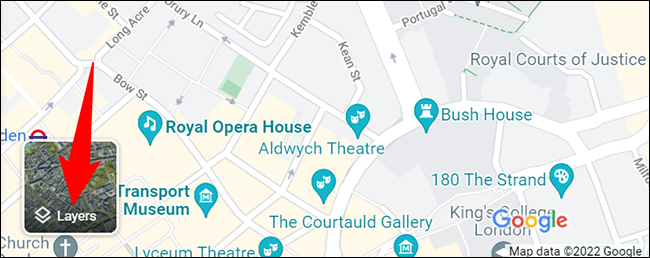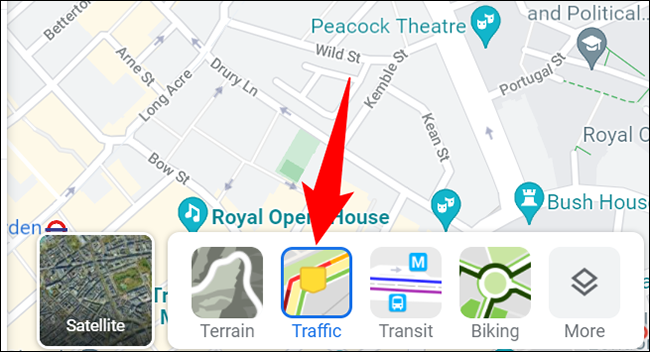כיצד לבדוק תנועה במפות גוגל:
האם פניתי לאנשהו או שאתה רק רוצה לדעת כמה עמוס רחוב מסוים, קל לבדוק עיכובים בתנועה עם מפות Google הן במחשב שולחני והן בנייד. אנחנו נראה לך איך לעשות את זה.
מה המשמעות של הצבעים בגוגל מפות?
כדי להראות לך את רמות התנועה השונות, מפות Google משתמשת בקודי צבע שונים. תראה את הרחובות והכבישים שלך מסומנים באחד מפסי הצבע הללו.
- פסים ירוקים : זה מציין שאין עיכובים בתנועה.
- קווים כתומים : זה מראה שבכבישים שלך יש תנועה ממוצעת.
- קווים אדומים : קווים אלו מצביעים על עיכוב תנועה חמור בכביש.
בדוק את התנועה במפות Google בנייד
כדי להציג את רמות התנועה בטלפון האייפון, האייפד או האנדרואיד שלך, השתמש באפליקציית מפות Google בחינם.
התחל בהפעלת מפות Google בטלפון שלך. מימין למפה הנוכחית, לחץ על סמל "שכבות" (ריבוע על גבי ריבוע אחר).
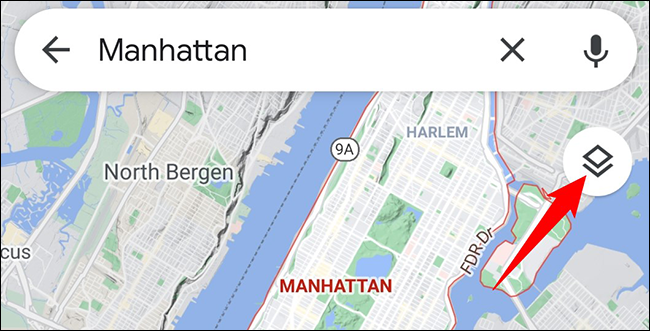
תראה תפריט קופץ מתחתית מסך הטלפון שלך. כדי לאפשר נתוני תנועה חיים במפה שלך, לאחר מכן, מתפריט זה בחר 'תנועה'.
לאחר מכן סגור את התפריט על ידי לחיצה על "X" בפינה השמאלית העליונה.
המפה שלך תציג כעת קווים מקודדים בצבע המציינים את מצב התנועה.
וכך תוכלו לתכנן את המסלולים שלכם מבלי להיתקע בעיכובי תנועה ארוכים!
מפות גם מאפשרות לך להשתמש בדרכים חסכוניות בדלק אם אתה רוצה לחסוך בדלק בטיול הבא שלך.
בדוק את התנועה במפות Google בשולחן העבודה שלך
לבדוק בערך נתוני תנועה חי ממחשב שולחני, השתמש באתר מפות Google.
ראשית, פתח דפדפן אינטרנט במחשב שלך וגשת גוגל מפות . בפינה השמאלית התחתונה של המפה הנוכחית, העבר את המצביע מעל סמל השכבות.
מהתפריט המורחב, בחר בשכבת "תנועה".
מיד, מפות יציג קווים צבעוניים במפה הנוכחית שלך המציינים עיכובים בתנועה.
עצה: כדי לעבור מתנועה חיה לתנועה רגילה, בתחתית המפה, לחץ על האפשרות "תנועה חיה".
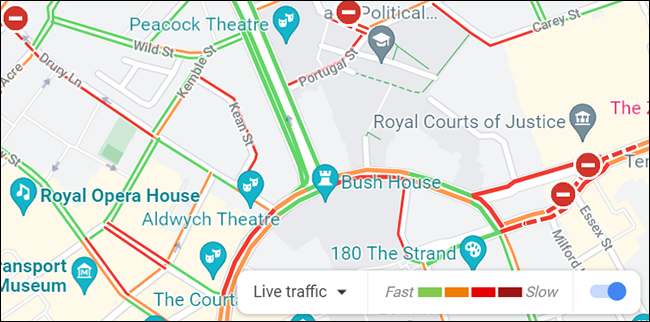
ואתם מסודרים.